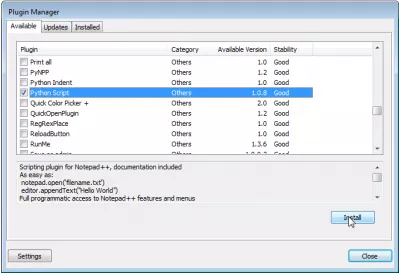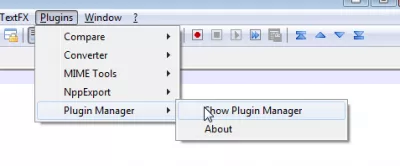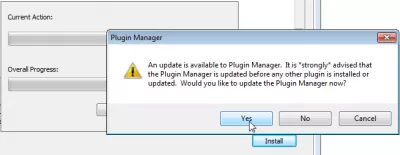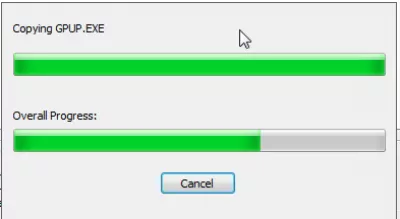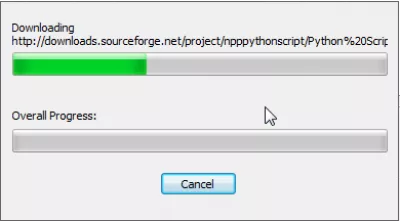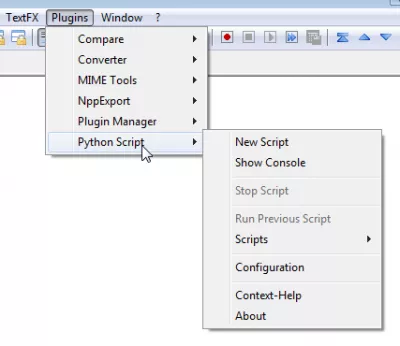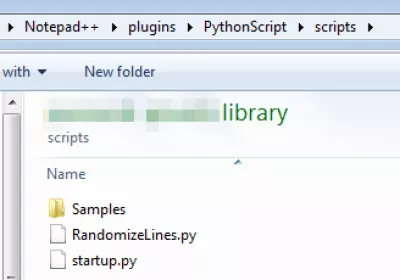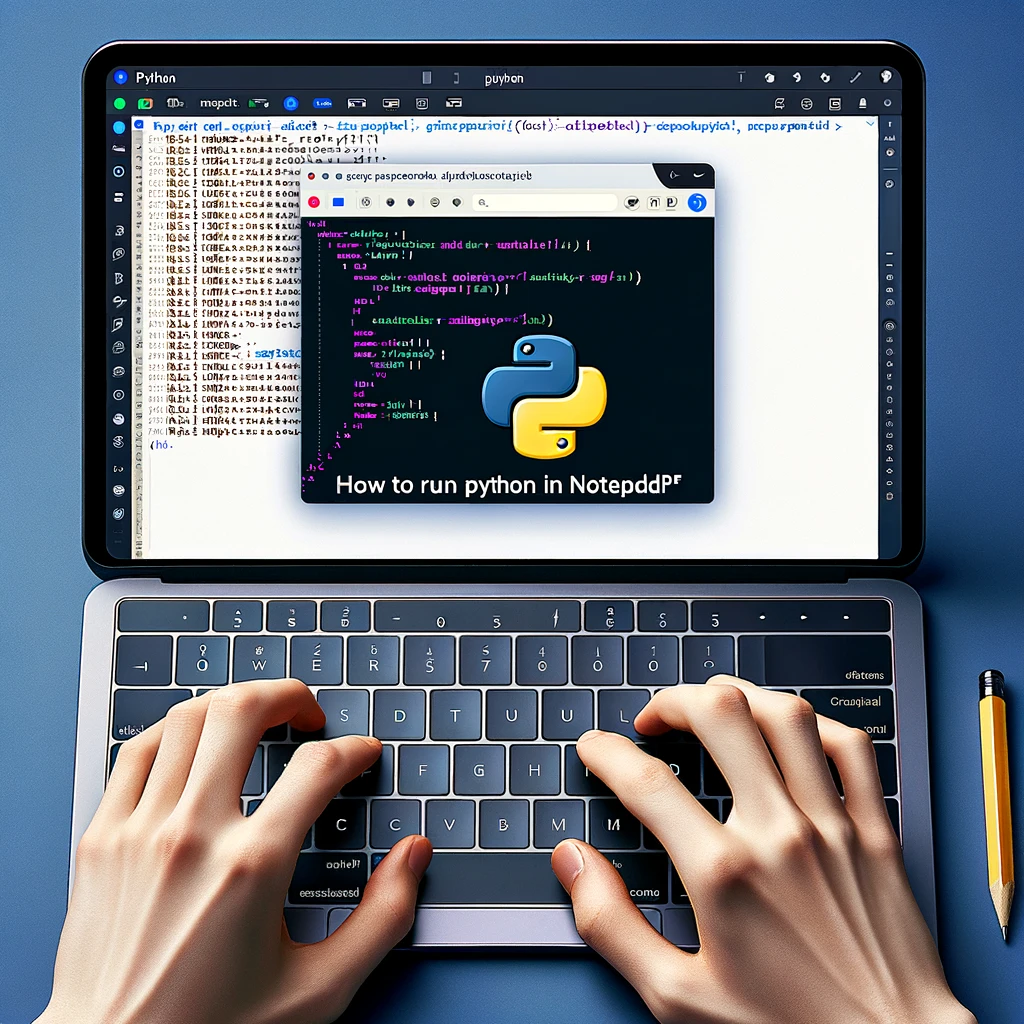المفكرة + + تثبيت البرنامج المساعد Python Script مع برنامج Plugin Manager
المفكرة + تثبيت بيثون البرنامج المساعد
لكي تتمكن من تشغيل الكثير من البرامج النصية الشيقة (راجع المفكرة ++ عشوائيًا ، وفرز الخطوط عشوائيًا) ، مكتوبًا بلغة Python في Notepad ++ ، تحتاج إلى تثبيت Python Scriptplugin.
المفكرة ++ خطوط الفرز عشوائييمكنك إما تنزيله وتثبيته يدويًا ، أو تثبيته تلقائيًا باستخدام مدير المكوّن الإضافي ، حيث يمكنك العثور عليه في قائمة الإضافات => مدير المكوّن الإضافي => إظهار مدير المكوّن الإضافي
المفكرة ++ مدير المساعد
افتح برنامج Plugin Manager ، وابحث عن الإدخال Python Script في القائمة ، وحدد Install.
قد تتم مطالبتك بتحديث برنامج المفكرة الخاص بك أو مدير البرنامج المساعد ، يرجى القيام بذلك قبل المتابعة.
بمجرد تحديث مدير البرنامج المساعد ، وبعد إعادة تشغيل برنامج Notepad ++ ، حاول مرة أخرى تثبيت المكون الإضافي.
بيثون البرنامج المساعد للمفكرة ++
يمكنك الآن الوصول إلى Plugins => Python Script menu.
ستكون النصوص البرمجية التي يمكن الوصول إليها محدودة في البداية - تحتاج إلى تثبيت البرامج النصية المطلوبة في المجلد (على الأرجح ضمن Program Files => Notepad ++ => plugins => PythonScript => scripts)
كيفية تشغيل Python في Notepad ++
كن Excel Pro: انضم إلى الدورة التدريبية!
ارفع مهاراتك من Novice إلى Hero مع دورة Excel 365 الأساسية ، المصممة لتجعلك تتقن في بضع جلسات.
التسجيل هنا
لتكون قادراً على تشغيل البرامج النصية Python في محرر نصوص Notepad ++ ، من الضروري تثبيت مكون إضافي إضافي يسمح بذلك.
يمكن الوصول إلى المكوِّن الإضافي مباشرةً في مدير المكوِّن الإضافي ، دون الحاجة إلى تنزيل ملفات إضافية على الإنترنت ، حيث إن مدير المكوِّن الإضافي سيقوم بتنزيل جميع الملفات اللازمة من تلقاء نفسه.
لا يمكن رؤية مدير المكونات الإضافية في المفكرة ++
منذ Notepad ++ 7.5 ، لم يعد مدير البرنامج المساعد متاحًا في Notepad ++. يجب تثبيت مكون إضافي منفصل لإدارة المكونات الإضافية المثبتة في Notepad ++ وإظهار مدير المكون الإضافي. وقد تم ذلك لتجنب عرض الإعلانات في الواجهة.
إذا واجهت برنامج Notepad ++ plugin manager في عداد المفقودين ويندوز 10 ، ببساطة تثبيت البرنامج المساعد NPPpluginmanager ، عن طريق تحميل الحزمة واستخراجها في مجلد المساعد تثبيت NotePad ++.
كيفية عرض مدير البرنامج المساعد في المفكرة ++NPP plugin manager plugin
الأسئلة المتداولة
- كيف يمكنني تشغيل البرامج النصية Python في Notepad ++؟
- لتشغيل البرامج النصية Python في Notepad ++ ، قم بتثبيت البرنامج المساعد Python Script عبر مدير البرنامج المساعد. بمجرد التثبيت ، اكتب رمز Python الخاص بك في المحرر ، ثم استخدم وحدة التحكم المكوّنة لتنفيذ البرنامج النصي وعرض الإخراج مباشرة في Notepad ++.
- كيف يمكن للمستخدمين تثبيت المكون الإضافي لـ Python Script في Notepad ++ باستخدام Plugin Manager للحصول على إمكانيات البرمجة النصية المحسنة؟
- لتثبيت المكون الإضافي Python Script عبر Notepad ++ Plugin Manager ، افتح Plugin Manager من قائمة الإضافات ، وابحث عن Python Script ، حدده ، وانقر فوق تثبيت. أعد تشغيل Notepad ++ لتطبيق التغييرات والبدء في استخدام البرامج النصية Python للأتمتة وتحسين الوظائف داخل المحرر.

Yoann Bierling هو محترف نشر على شبكة الإنترنت والاستشارات الرقمية ، حيث يكون له تأثير عالمي من خلال الخبرة والابتكار في التقنيات. شغوف بتمكين الأفراد والمؤسسات من الازدهار في العصر الرقمي ، فهو مدفوع لتقديم نتائج استثنائية ودفع النمو من خلال إنشاء المحتوى التعليمي.
كن Excel Pro: انضم إلى الدورة التدريبية!
ارفع مهاراتك من Novice إلى Hero مع دورة Excel 365 الأساسية ، المصممة لتجعلك تتقن في بضع جلسات.
التسجيل هنا